SNAPSHOT
ISTANTANEA

Ringrazio Beppie per avermi permesso di tradurre i suoi tutorial
Il suo sito è chiuso

qui puoi trovare qualche risposta ai tuoi dubbi.
Se l'argomento che ti interessa non è presente, ti prego di segnalarmelo.
Per tradurre questo tutorial ho usato PSP X.
Occorrente:
a scelta due tubes di donna e un tube di donna con una macchina fotografica.
Il resto del materiale qui
il tutorial originale fa uso di immagini per usare le quali occorre pagare una licenza.
L'autrice ha fornito con il materiale dei tubes alternativi. I tubes sono ©Popeye Wong.
Ti servirà anche Animation Shop qui

Apri una nuova immagine trasparente 600 x 600 pixels.
Scegli due colori dal tuo tube e imposta il colore chiaro come colore di primo piano,
e il colore scuro come colore di sfondo.
Passa il colore di primo piano a Gradiente con i seguenti settaggi.

Riempi  l'immagine trasparente con il gradiente. l'immagine trasparente con il gradiente.
Livelli>Nuovo livello raster.
Riempi  il livello con il colore scuro. il livello con il colore scuro.
Apri la maschera ATT45 e minimizzala nella tua area di lavoro.
Livelli>Nuovo livello maschera>Da immagine.
Apri il menu sotto la finestra di origine e vedrai la lista dei files aperti.
Seleziona ATT45, con i seguenti settaggi:

Apri il primo dei tuoi tubes e vai a Modifica>Copia.
Torna al tuo lavoro e vai a Modifica>Incolla come nuovo livello.
Immagine>Ridimensiona, se e quanto necessario.
Posiziona  il tube sopra il rettangolo a sinistra. il tube sopra il rettangolo a sinistra.
Elimina la parte del tube rimasta sotto il rettangolo.
Per fare questo puoi usare la gomma  , ,
oppure selezionare  la parte del tube eccedente e premere il tasto CANC. la parte del tube eccedente e premere il tasto CANC.
Abbassa l'opacità di questo livello al 58%.
Effetti>Effetti 3D>Sfalsa ombra:

Modifica>Incolla come nuovo livello (il tube è ancora in memoria).
Immagine>Ridimensiona, e ingrandisci l'immagine in modo che nell'area del rettangolo a destra rimanga visibile soltanto la testa del tube.
Come hai fatto prima, elimina la parte del tube esterna al rettangolo.
Abbassa l'opacità di questo livello al 32%.
Apri il tube con la macchina fotografica e vai a Modifica>Copia.
Torna al tuo lavoro e vai a Modifica>Incolla come nuovo livello.
Posiziona  il tube come preferisci. il tube come preferisci.
Effetti>effetti 3D>Sfalsa ombra, con i settaggi precedenti.
Ripeti l'Effetto Sfalsa ombra, cambiando verticale e orizzontale con 2.

Livelli>Unisci>Unisci tutto.
Immagine>Aggiungi bordatura, 1 pixel, simmetriche, con il colore chiaro.
Immagine>Aggiungi bordatura, 3 pixels, simmetriche, con il colore scuro.
Immagine>Aggiungi bordatura, 1 pixel, simmetriche, con il colore chiaro.
Aggiungi il tuo nome e/o il tuo watermark senza dimenticare di aggiungere eventuali copyright delle immagini usate.
Livelli>Duplica - 2 volte, e avrai così tre livelli.
Attiva il livello centrale.
Effetti>Effetti di illuminazione>Sprazzo di luce:

Questo è il settaggio per la posizione del tube usato nel tutorial originale.
Per il tuo lavoro, dovrai regolare la posizione della luce, che deve cadere sull'obiettivo della macchina fotografica,
cambiando i settaggi orizzontale e verticale.
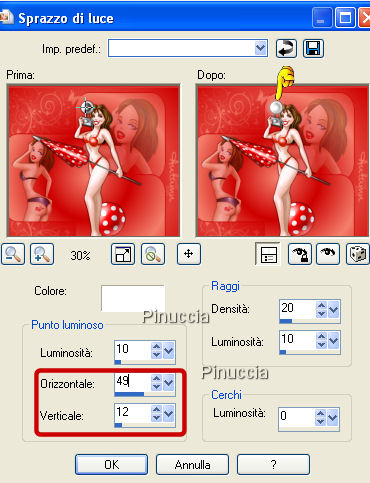
Attiva il terzo livello.
Effetti>Effetti di illuminazione>Sprazzo di luce e cambia il settaggio della Densità:
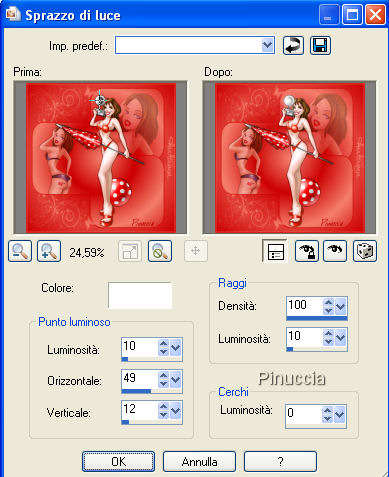
Salva in formato pspimage, compatibile PSP7.
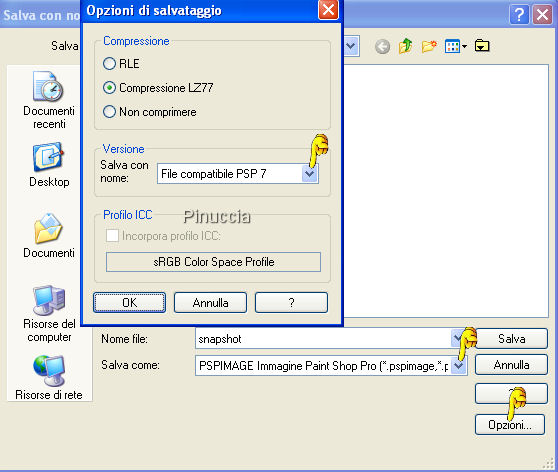
Apri Animation Shop e apri l'immagine che hai appena salvato.
Modifica>Seleziona tutto.
Animazione>Proprietà fotogramma, e imposta la velocità a 15.

Clicca sul primo fotogramma per selezionarlo. Soltanto questo deve avere la cornice blu.
Animazione>Proprietà fotogramma e imposta la velocità a 30.

Controlla il risultato cliccando su Visualizza  e salva in formato gif. e salva in formato gif.

Se hai problemi o dubbi, o trovi un link non funzionante,
o anche soltanto per un saluto, scrivimi
26 Luglio 2009
|






 l'immagine trasparente con il gradiente.
l'immagine trasparente con il gradiente.
 il tube sopra il rettangolo a sinistra.
il tube sopra il rettangolo a sinistra. ,
, la parte del tube eccedente e premere il tasto CANC.
la parte del tube eccedente e premere il tasto CANC.


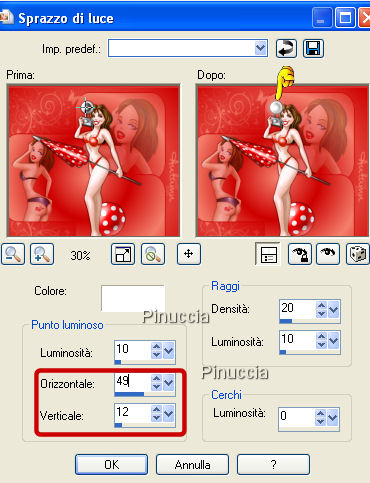
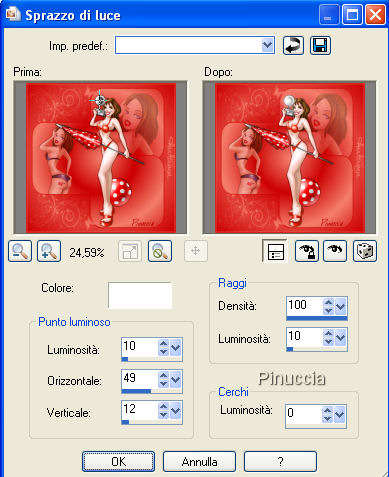
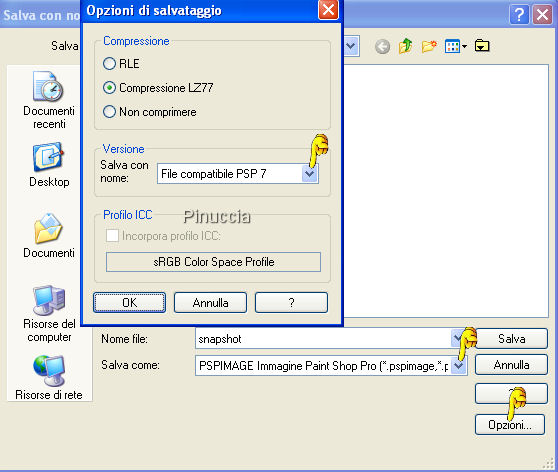


 e salva in formato gif.
e salva in formato gif.

